AVI
- 1. AVI in anderen Formaten umwandeln+
- 1. Andere Formate in AVI umwandeln+
- 3. AVI auf Geräte importieren+
- 4. AVI abspielen & andere Tipps+
-
- 4.1 AVI auf Mac abspielen
- 4.2 AVI auf TV abspielen
- 4.3 AVI auf Apple TV abspielen
- 4.8 AVI in quicktime abspielen
- 4.9 AVI in Windows Media Player abspielen
- 4.10 AVI zu TV mit Chromecast streamen
- 4.12 AVI für Windows 10
- 4.13 AVI ohne Wasserzeichen
- 4.14 kostenlos AVI player für windows
- 4.15 AVI Player für mac
- 4.16 AVI Video schneiden
- 4.17 AVI Metadateien bearbeiten
- 4.18 AVI in iPad abspielen
- 4.19 AVI Dateien wiederherstellen
Wie kann man AVI-Dateien auf Windows 10 einfach abspielen
AVI, Audio Video Interleave, ist ein Multimedia-Container-Format das häufig in Ihrem Alltagsleben genutzt wird. Dennoch ist sein Komprimierungsstandard nicht universell und die Verwendung verschiedener Komprimierungsstandards können Probleme beim Abspielen von AVI-Dateien hervorrufen. Deshalb könnten Sie oft Schwierigkeiten dabei haben, bestimmte AVI-Dateien in Ihrem kürzlich installierten Windows 10 abzuspielen. Wie kann man dieses Problem beheben? In diesem Artikel werden Ihnen 3 nützliche Lösungen vorgestellt, mit denen Sie Ihre AVI-Dateien in Windows 10 problemlos abspielen können.
Lösung 1. Installieren Sie K-Lite Codec Pack, um AVI-Dateien in Windows 10 abspielen zu können
K-Lite Codec Pack ist eine Zusammenstellung von Codecs und verwandten Werkzeugen, entwickelt um eine benutzerfreundliche Lösung zum Abspielen all Ihrer Film-Dateien zu schaffen. Mit dem K-Lite Codec Pack sollten Sie dazu in der Lage sein, 90% der Filme, die Sie aus dem Internet heruntergeladen haben, abzuspielen.
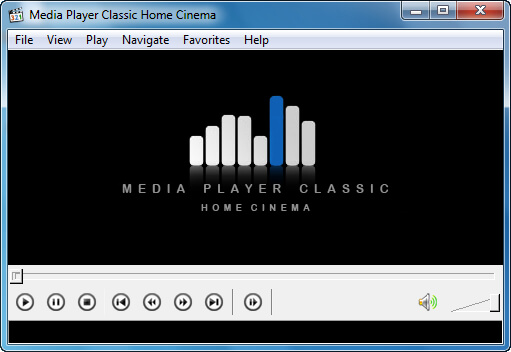
Im Vergleich zu anderen Codec Packs, verfügt es über folgende Vorteile:
- Es ist immer auf dem neuesten Stand mit den neuesten Versionen der Codecs.
- Es ist sehr benutzerfreundlich und die Installation ist vollständig konfigurierbar, das heißt, Sie können nur die Komponenten installieren, die Sie wirklich wollen.
- Es wurde sehr gut getestet, so dass das Paket keine kollidierenden Codecs enthält.
- Es ist ein sehr vollständiges Paket, das alles enthält was Sie zum Abspielen Ihrer Filme benötigen.
Lösung 2. Effektiver AVI-Player für Windows 10: VLC
VLC Media Player ist der beliebteste Mediaplayer der allen Menschen zur Verfügung steht. Er ist ein einfacher, schneller und effektiver Mediaplayer. Mit diesem Videoplayer Programm müssen Sie sich keine Sorgen um das Format machen.

Hauptmerkmale von VLC
- Ein hochportabler, anpassbarer und kostenloser Mediaplayer.
- Plattformübergreifend: Windows XP/Vista/7/8, Mac OS X, Linux, iOS, usw.
- Unterstützt zahlreiche Formate: AVI, MOV, FLV, 3GP, MPG, avchd, und mehr. Torrent Filme und das Streamen von Videos über das Internet ist ebenfalls möglich.
- Paketbasierte Struktur: Dank seiner besonderen Merkmale ist dieser Player dazu in der Lage, beschädigte, unvollständige oder unvollendete Videodateien abzuspielen. Das ist besonders dann nützlich, wenn Sie Videos anschauen wollen während diese noch herunterladen.
Lösung 3. Konvertieren Sie AVI und spielen Sie mit Windows Media Player ab
Wenn Sie noch immer keinen guten Player zum Abspielen von AVI-Dateien auf Ihrem Windows 10 Computer finden können, können Sie auch das Video mit dem eingebauten Videoplayer, Windows Media Player, konvertieren, um das Video ansehen zu können. Wondershare UniConverter ist ein hervorragender Videokonverter und Videoplayer für Windows Computer. Sie können das Beste aus dem Programm herausholen und die Arbeit erledigen. Die folgende Anweisung wird Ihnen zeigen, wie Sie AVI-Dateien auf Ihrem Windows 10 Computer konvertieren und ansehen können.
Wondershare UniConverter (früher Wondershare Video Converter Ultimate) - Ihre vollständige Video-Toolbox
- Konvertieren von 1000+ Formaten wie AVI, MKV, MOV, MP4 usw.
- Konvertieren zu den optimierten Voreinstellungen für fast alle Geräte.
- 30-mal höhere Konvertierungsgeschwindigkeit als konventionelle Konverter.
- Bearbeiten, verbessern & personalisieren Sie Ihre Video-Dateien.
- Laden Sie Videos von Video-Portalen herunter, bzw. nehmen Sie diese auf.
- Rufen Sie automatisch die Metadaten für Ihre iTunes-Filme ab.
- Eine vielseitige Toolbox, die das Reparieren von Metadaten, einen GIF-Maker, die Übertragung von Videos auf den TV, einen VR-Konverter und einen Bildschirm-Rekorder kombiniert.
- Mit der branchenführenden APEXTRANS-Technologie werden Videos ohne Qualitätsverlust oder Video-Komprimierung konvertiert.
- Unterstützte Betriebssysteme: Windows 10/8/7/XP/Vista, mac OS 10.15 (Catalina), 10.14, 10.13, 10.12, 10.11 (El Capitan), 10.10, 10.9, 10.8, 10.7, 10.6
So können Sie AVI-Dateien auf Ihrem Windows 10 Computer konvertieren und abspielen
Schritt 1 Laden Sie Wondershare UniConverter herunter und installieren Sie es. Danach starten Sie das Programm. Klicken Sie dann auf + Dateien hinzufügen oder ziehen Sie das AVI Video ganz einfach von Ihrem Computer auf das Programmfenster und legen Sie es dort ab.

Schritt 2 Klicken Sie auf das ![]() Symbol in der Ziel Abteilung, dann wird eine Auswahlbox erscheinen mit den Optionen Kürzlich, Video, Audio und Gerät. Wählen Sie das Videoformat, dass Sie brauchen.
Symbol in der Ziel Abteilung, dann wird eine Auswahlbox erscheinen mit den Optionen Kürzlich, Video, Audio und Gerät. Wählen Sie das Videoformat, dass Sie brauchen.

Schritt 3 Klicken Sie auf Konvertieren oder Alle konvertieren um das Video zu dem gewählten Videodateityp zu konvertieren.

Sie werden eine Mitteilung erhalten, wenn die Konvertierung abgeschlossen ist. Sie können dann auf die Option Konvertiert klicken, und danach auf das Ordnersymbol klicken, wodurch die Videodateien in dem Standardordner für konvertierte Videodateien gespeichert werden.

Nachdem Sie das Video auf Ihrem Computer gefunden haben, können Sie es mit dem Videoplayer auf Ihrem Windows 10 Computer öffnen und ansehen. Sowohl der kostenlose AVI-Player für Windows 10 als auch das Video-Konvertierungsprogramm können Ihnen dabei helfen, die Arbeit schnell zu erledigen. Probieren Sie es einfach aus, wenn Sie daran Interesse haben.






